Настройка модулей
Настройка стандартных модулей в Вашем OpenCart
В OpenCart есть стандартные модули, в данной инструкции мы рассмотрим их, а так же научимся настраивать.
Чтобы зайти на страницу модулей: Горизонтальное меню -> Дополнения -> Модули
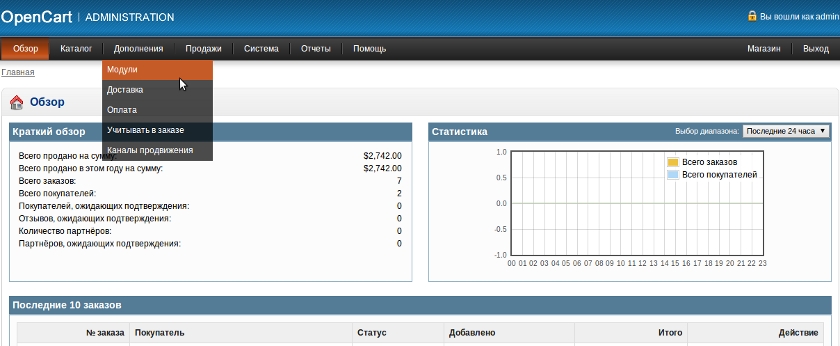
Переходим на страницу всех модулей :
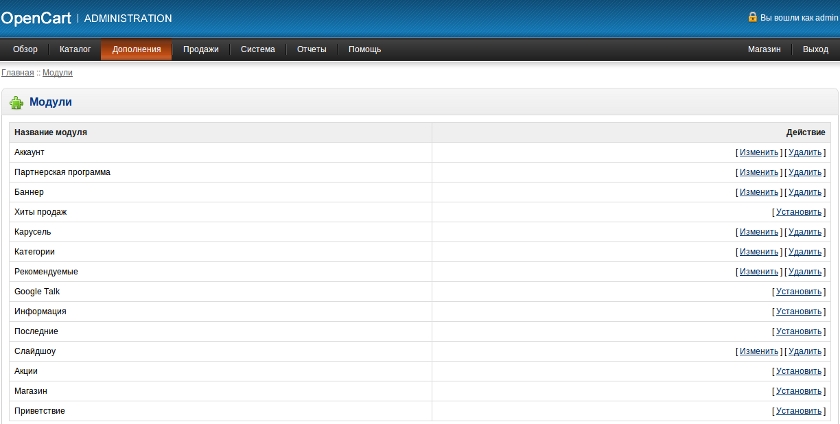
А теперь разберем каждый:
"Аккаунт"
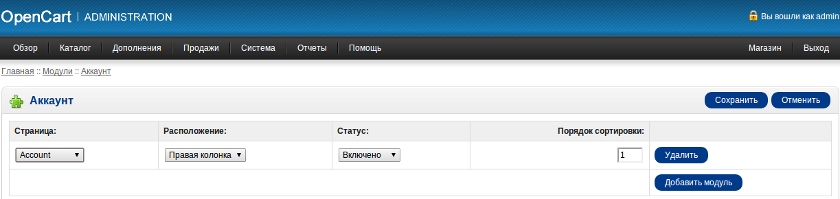
Страница - выбрать из выпадающего списка.
Расположение - выбрать из выпадающего списка расположение (Правая колонка, Левая колонка, Низ страницы, Верх страницы).
Статус - выбрать из выпадающего списка (Включено/Отключено).
Порядок сортировки - определите порядок сортировки, что будет выводится во-первых и т.д.
Нажмите "Сохранить".
"Партнерская программа"
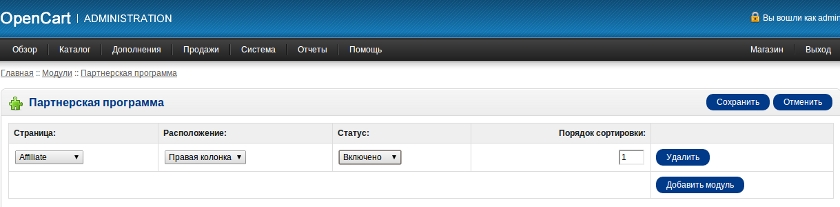
Стараница - выбрать из выпадающего списка.
Расположение - выбрать из выпадающего списка расположение (Правая колонка, Левая колонка, Низ страницы, Верх страницы).
Статус - Включено/Отключено.
Порядок сортировки - определите порядок сортировки, что быдет выводится во-первых и т.д.
Нажмите "Сохранить".
"Баннер"
Для этого модуля необходимо создать баннер в Система -> Дизайн -> Баннеры
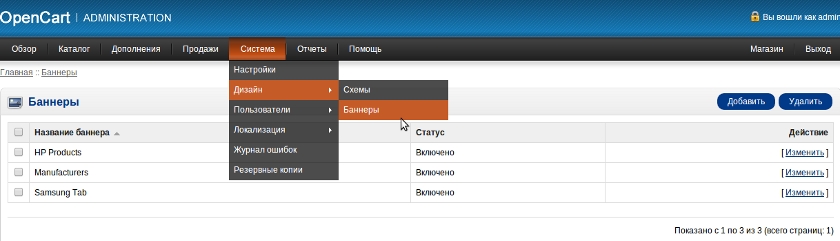
Нажимаем "Добавить", открывается страница создания баннера:
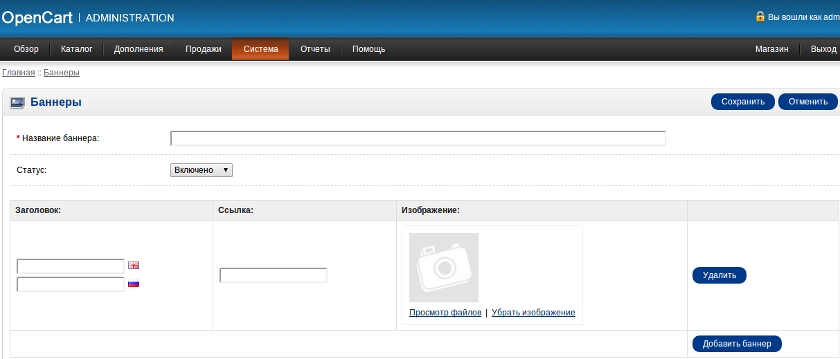
Название баннера - дайте название баннеру.
Статус - выбрать Включено/Отключено.
Нажмите "Добавить баннер", откроется новое меню:
Заголовок - впишите сюда заголовок.
Ссылка - впишите ссылку.
Изображение - загрузите изображения с сервера или с пк.
Нажмите "Сохранить"
Переходим к модулю "Баннер"
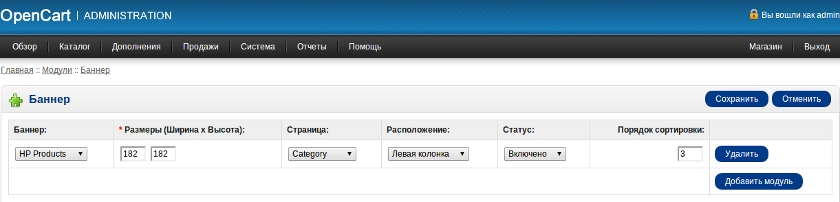
Баннер - выбрать нужный из выпадающего писка.
Размеры - обозначить размеры баннера.
Страница - выбрать из выпадающего списка страницу, на которой будет отображаться данный баннер.
Расположение - выбрать из выпадающего списка.
Статус - выбрать Включено/Отключено.
Порядок сортировки - установите порядок сортировки, на каком месте на странице будет отображаться данный баннер.
Нажмите "Сохранить".
"Карусель"
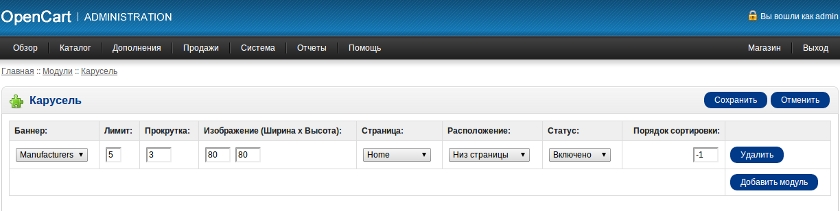
Баннер - выбрать из выпадающего списка (как создать баннер см. выше).
Лимит- установите лимит.
Прокрутка - установите прокрутку.
Изображение - введите размеры изображений.
Страница - выберите из выпадающего списка, на какой странице будет отбражаться данная карусель.
Расположение - выберите из выпадающего списка расположение карусели на странице.
Статус - выберите Включено/Отключено.
Порядок сортировки - определите порядок сортировки.
Нажмите "Сохранить".
"Категории"
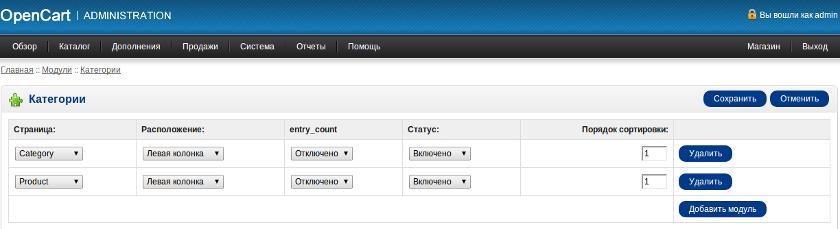
Страница - выберите из выпадающего списка страницу, на которой будет отображаться данный модуль.
Расположение - выберите из выпадающего списка.
Статус - выберите Включено/Отключено.
Порядок сортировки - установите порядок сортировки.
Нажмите "Сохранить".
"Рекомендуемые"

Рекомендуемые - это товары, которые Вы рекомендуете своим покупателям.
Товары - начните вводить название товара и выберите из предложенных вариантов.
entry_limit - количество продуктов.
Изображение - введите размеры изображений.
Страница - выберите из выпадающего списка.
Расположение- выберите из выпадающего списка.
Статус- выберите Включено/Отключено.
Порядок сортировки - установите порядок сортировки.
Нажмите "Сохранить".
"Информация"
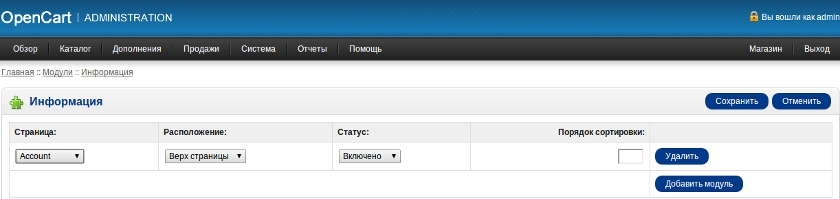
Обычно этот модуль добавляет дополнительные страницы, например "Политика конфеденциальности" и т.д.
Страница - выбрать из выпадающего списка.
Расположение - выбрать из выпадающего списка расположение данного модуля на странице.
Статус - выбрать Включено/Отключено из выпадающего списка.
Порядок сортировки - определить порядок сортировки.
Нажмите "Сохранить"
"Последние"
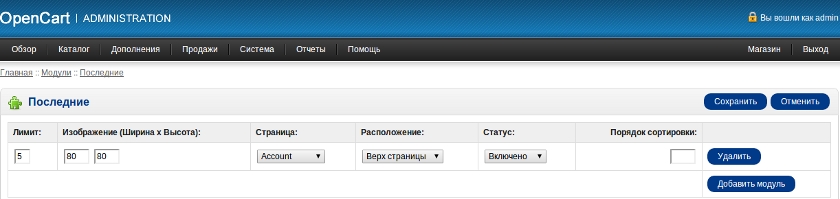
Последние - это последние добавленные продукты. Подключив данный модуль, последние добавленные продукты будут автоматически показываться на сайте.
Лимит - установите лимит.
Изображение - устаноите ширину и высоту изображения.
Страница - выберите из выпадающего списка.
Расположение - выберите из выпадающего списка.
Статус - выберите Включено/Отключено.
Порядок сортировки - определите порядок сортировки.
Нажмите "Сохранить"
"Слайдшоу"
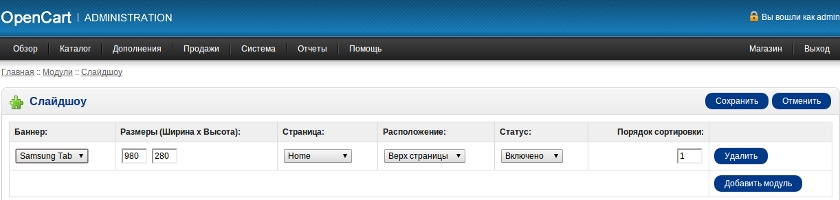
Более подробное описание см. "Баннеры"
Баннер - выбрать из выпадающего списка.
Размеры - установите размеры изображений.
Страница - выбрать из выпадающего списка.
Расположение - выберите из выпадающего списка.
Статус - выберите Включено/Отключено.
Порядок сортировки - определите порядок сортировки.
Нажмите "Сохранить"
"Акции"
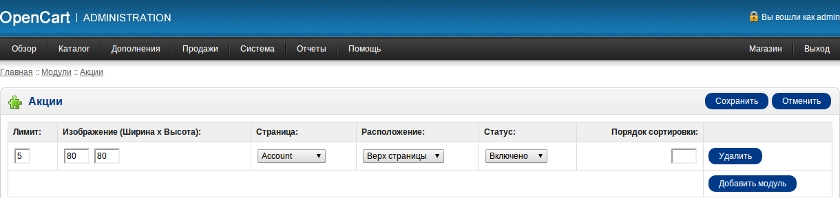
Показать продукты со скидкой и т.п.
Лимит - установите лимит.
Изображение - задайте ширину и высоту изображений.
Страница - выберите из выпадающего списка.
Расположение - выберите из выпадающего списка.
Статус - выберите Включено/Отключено.
Порядок сортировки - определите порядок сортировки.
Нажмите "Сохранить"
"Магазин"
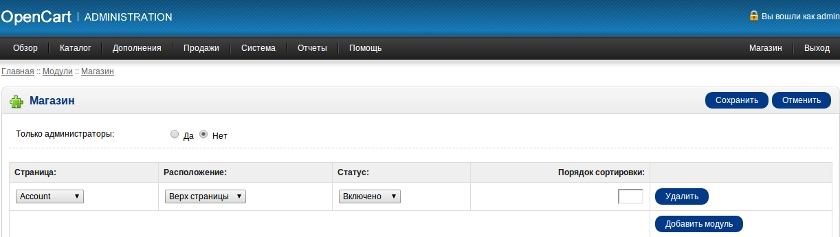
Если у Вас несколько магазинов, появляется кнопка "Выбери магазин", можно ограничиться администраторами.
Только администраторы - выбрать.
Страница - выбрать из выпадающего списка.
Расположение - выбрать из выпадающего списка.
Статус - выбрать Включено/Отключено.
Порядок сортировки - определить порядок сортировки.
Нажмите "Сохранить"
"Приветствие"
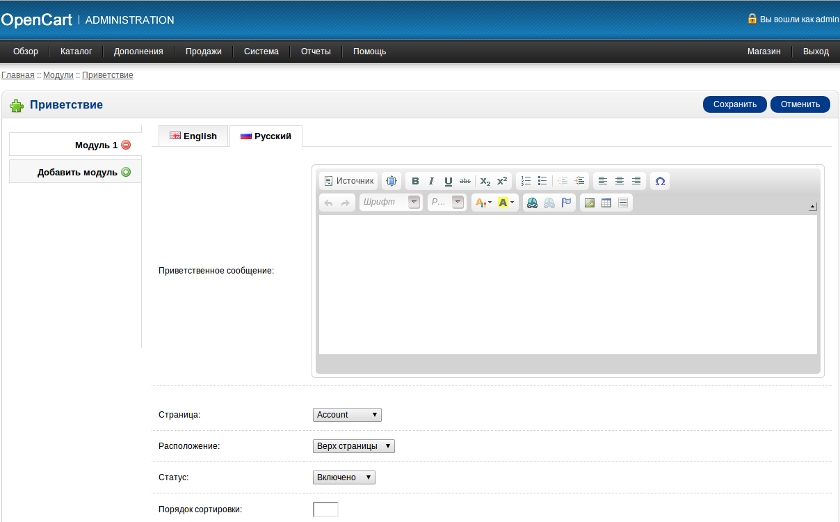
Данный модуль нужен для приветственного сообщения.
Приветственное сообщение - напишите сообщение.
Страница - выберите из выпадающего списка.
Расположение - выберите из выпадающего списка.
Статус - выберите Включено/Отключено.
Порядок сортировки - определите порядок сортировки.
Нажмите "Сохранить".
